Hoy en día los dispositivos móviles son posiblemente los más utilizados en todo el planeta, tanto para comunicarnos con otros usuarios como para realizar búsquedas en Internet; entonces: ¿Porque no Unirlos?. Pues bien Google acaba de lanzar el teclado Gboard para dispositivos iOS (iPhone o iPad) que te permitirá realizar búsquedas en Google directamente desde el teclado y desde el interior de cualquier aplicación.
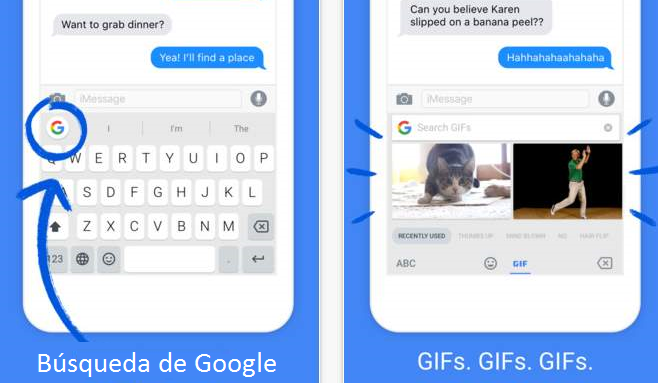
De esta manera podremos realizar búsquedas en Google directamente desde otras aplicaciones sin necesidad de salir de la misma para realizar dicha búsqueda en el navegador. Pero esto no es todo, ya que no solo podrás realizar búsqueda en Google sino, que la dicha información también podrá ser enviada, usada o introducida en la app en la que te encuentras.
Gboard es un simple teclado que puedes instalar en tu iPhone o iPad y que estará disponible desde el icono de Globo Mundi mostrado en el teclado predeterminado en tu dispositivo iOS (de manera idéntica a como se accede al teclado Emoji). Este teclado Gboard, te permitirá introducir texto, emojis, Gifs y los resultados de búsqueda encontrados.
Pues bien lo primero que tendréis que hacer será descargar e instalar el teclado Gboard de Google desde el App Store, lo cual puedes hacer desde el siguiente enlace: Gboard — Busqueda, GIFs, Emojis & más. Directamente desde tu teclado.
Nota: De momento la app solo está disponible para el app Store de Estados Unidos, sin embargo puedes descargarla de la siguiente manera: Como instalar apps de EEUU desde cualquier otro país en tu iPhone o iPad.
Una vez que has instalado el teclado GBoard en tu dispositivo iOS tendremos que configurar y habilitar dicho teclado en tus dispositivos. Para ello tendremos que dirigirnos a los ajustes de nuestro dispositivo para renglón seguido dirigirnos a Teclado> Teclados > Añadir Nuevo Teclado. Aquí encontrarás bajo la sección de Teclados de Terceros el nombre de Gboard.
Selecciónalo para que automáticamente se muestre entre los teclado instalados. Pulsa nueva mente sobre dicho teclado para que de esta manera podamos activar la opción: Permitir acceso total. Una vez que actives esta opción se mostrará un mensaje informativo en el que tendrás que pulsar en Permitir.
Ya estaría instalado nuestro teclado Gboard para usarlo en cualquier aplicación o navegador de nuestro iPhone o iPad. Para utilizarlo, simplemente tendremos que abrir la aplicación en la que vallamos introducir cualquier texto. Una vez aquí pulsa sobre el icono en forma de Globo terráqueo para intercambiar entre teclados hasta llegar al Gboard. Una vez aquí podrás usarlo para introducir texto de la manera habitual como lo harías con cualquier otro teclado.
Sin embargo encontrarás un icono con la G de Google en el cual si pulsamos se nos mostrará un campo desde el que podremos realizar la búsqueda en Google. Para ello solo tendremos que introducir el término, dirección o aquello que deseemos buscar. Una vez introducido, pulsa sobre el botón Search para que se muestren los resultados de búsqueda. Si alguno de ellos deseas compartirlo o añadirlo al texto o conversación que está escribiendo solo tienes que pulsar sobre él para que se muestre una pre-visualización. Aquí solo tendrás que pulsar en Enviar para que dicha información se introduzca.
Pero aquí no acaba todo ya que también podrás enviar emoticonos GIFs desde el propio teclado, para ello solo tienes que pulsar sobre el icono en forma de Emoji y tendras acceso a una amplia variedad de emoticonos de Google así como GIFs que podrás compartir en tus conversaciones.
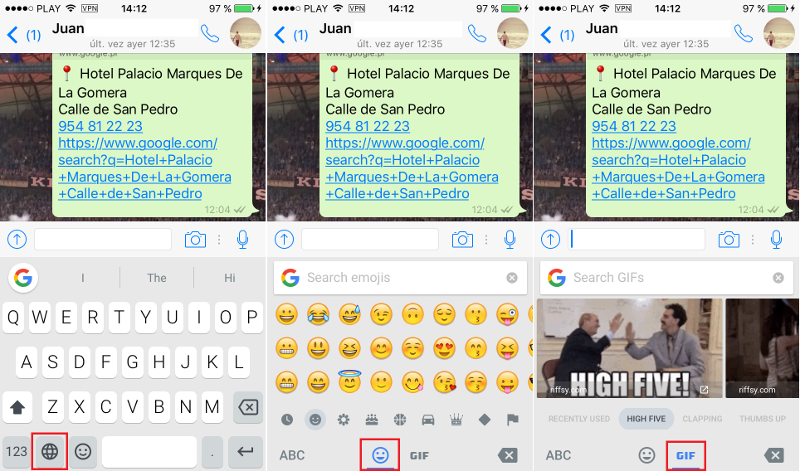
Sin duda alguna este nuevo teclado de Google para iPhone y iPad es de gran utilidad y hará las delicias de los más adeptos a los dispositivos móviles. Además esto te ahorrará bastante tiempo en situaciones en las que tengas que realizar búsquedas concretas de Google ya que no tendrás que salir de la app o de lo que estés haciendo en ese momento para llevar a cabo dicha búsqueda.
